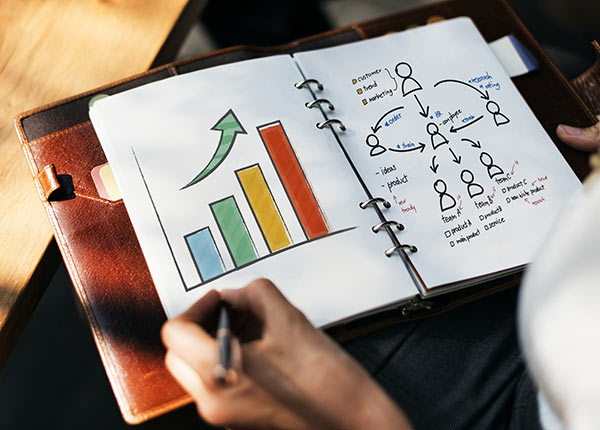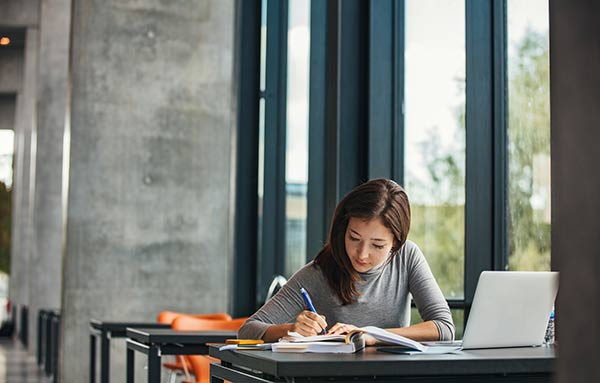Windows Vista基本操作技巧使用教程
- 初涉职场
- 2024-04-05 20:56:01
Windows的基本操作方法和技巧
Windows实用的操作技巧
Win Vista的防火墙使用技巧10点
录音笔使用技巧教程
关于在Windows XP中优化和维护Vista系统
Windows XP刻录光盘的教程
智能手机的基本操作技巧
教你如何使用操作iPad 的分屏技巧
Windows系统多窗口操作步骤
iphone基础操作教程
Windows Vista基本操作技巧使用教程桌面与外观
相信在初接触Windows Vista时,大部分用户首先感受到的是强烈的视觉刺激——尽管从技术角度看,Windows Vista在安全性以及功能方面所做的改进更为重要——焕然一新的用户接口, Aero Glass固然美轮美奂,即便最精减的Windows Vista Basic主题同样令人惊艳。客观地说,Windows Vista在很多方面已经接近对曾经是“酷”的代表引领时尚的Apple Mac OS X形成了真正的威胁。
而在操作方面,Windows Vista则秉持了微软产品的传统特点:简单、方便,易于上手,即便是初学者也能很快地掌握基本操作——当然,想要精通则需费一番功夫。
在本章中,我们将简单介绍Windows Vista的基本操作,以帮助用户快速地掌握Windows Vista的使用要领。
1 桌面与外观
讨论Windows Vista的桌面方面的话题,Aero Glass似乎总是必不可少的,不过,之前我们曾多次介绍过Aero Glass以及Flip 3D、活动缩略图等,在此不再重复,而是把重点放在Windows Vista的新桌面在操作方面带来的变化。
新的桌面,新的名称
在桌面元素方面,最大的改变莫过于微软采用了新的命名方式:
使用了多年的“我的电脑(My Computer)”变成了“计算机(Computer)”——至于为什么微软的中文化人员将“Computer”翻译成“计算机”而不是采用传统的“电脑”则不得而知,也许要增加点新意?
“我的文档(My Documents)”图标被“文档(Documents)”取代,而以往出现在桌面中的“我的文档”图标则被“用户”文件夹取代;
之前喜欢将个人文件托拽进“我的文档”的用户可能在开始时会有些不习惯,在Windows Vista中,将文件托拽进用户文件夹并不意味着其将保存在“文档”目录中: “文档”在用户文件夹下一层级
在Windows 桌面中存在多年的IE图标消失了,虽然我们可以在桌面上创建IE的快捷方式,不过,对以前习惯于通过IE图标的右键属性来更改IE设置的用户则是一个遗憾。
边栏与小工具
在Windows Vista的桌面中,之前由第三方软件如Google 桌面或Yahoo! Widgets实现的Sidebar(边栏)与Gadgets(小工具)被集成进来,这可以让桌面元素更为丰富,但客观地说来,尤其对屏幕不够大或显示分辩率不高的用户而言,其意义并不大,却要占去宝贵的屏幕空间,也许不少用户在初期玩玩之后便会将其束之高阁。
从使用角度,添加新的小工具操作相当简单,对边栏进行相应的设置与调整同样轻松,只需在其中单击右键,更改属性窗口的设置即可,如设定是否启动时加载边栏、调整边栏位置、显示的小工具数量等,详细的设置与操作方法可参考Windows Vista中的SideBar与Gadgets中的介绍。
也许,边栏与小工具在更大程序上可视作微软防止其他企业进入其传统的桌面领地而采取的防御措施——至于有些人认为它有抄袭Mac OS X中的Dashboard(仪表盘)与widgets(小饰品)之嫌则不是重点——将其与系统高度集成固然有自己的优势,但由此带来的安全隐患也是不得不加以考虑的,从这个意义看,也许未来边栏与小工具会像当年的插件一样,成为流氓软件新的主战场。
Windows Vista基本操作技巧使用教程由范文资源网初涉职场栏目发布,感谢您对范文资源网的认可,以及对我们原创作品以及文章的青睐,非常欢迎各位朋友分享到个人网站或者朋友圈,但转载请说明文章出处“Windows Vista基本操作技巧使用教程”
上一篇
三星i605拆机图解
下一篇
结婚需要哪些条件啊